Excel: değerleri birleştirme ve baştaki sıfırları tutma
Değerleri birleştirmek ve değerler birleştirildikten sonra baştaki sıfırları korumak için Excel’de aşağıdaki formülü kullanabilirsiniz:
=TEXT( A2 ,"0000") & B2
Bu özel formül, A2 ve B2 hücrelerindeki değerleri birleştirir ve A2 hücresindeki değerin, uzunluğun dörde eşit olması için gerektiği kadar başta sıfıra sahip olmasını sağlar.
Aşağıdaki örnekte bu formülün pratikte nasıl kullanılacağı gösterilmektedir.
Örnek: Excel’de Değerleri Birleştirin ve Baştaki Sıfırları Tutun
Excel’de, bir şirketin çeşitli çalışanlarının mağaza numarasını ve kimlik numarasını temsil eden sayısal değerleri içeren aşağıdaki veri setine sahip olduğumuzu varsayalım:
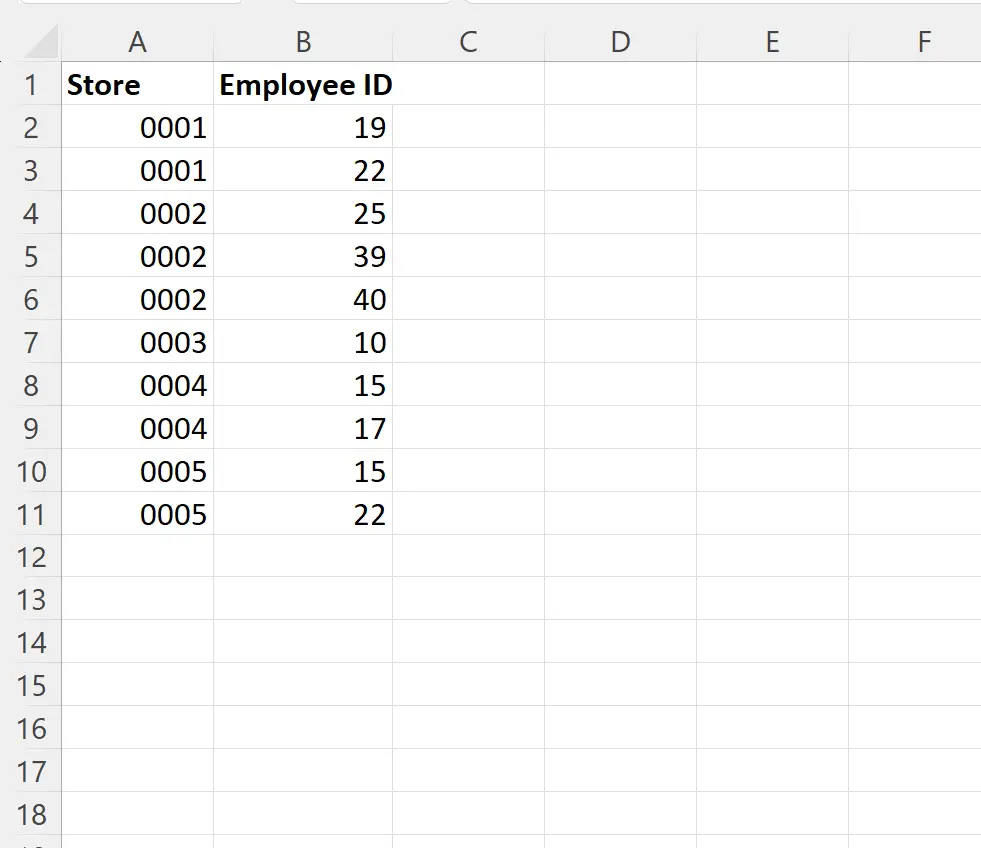
Not : Excel, hücrelere girdiğinizde baştaki sıfırları otomatik olarak kaldırırsa, ilgilendiğiniz hücre aralığını vurgulamanız ve ardından Giriş sekmesindeki Sayı grubunun sağ alt köşesindeki küçük oka tıklamanız yeterlidir.
Görüntülenen pencerede, Kategori listesinde Özel’i tıklayın ve Tür kutusuna 0000 yazın ve ardından Tamam’ı tıklayın.
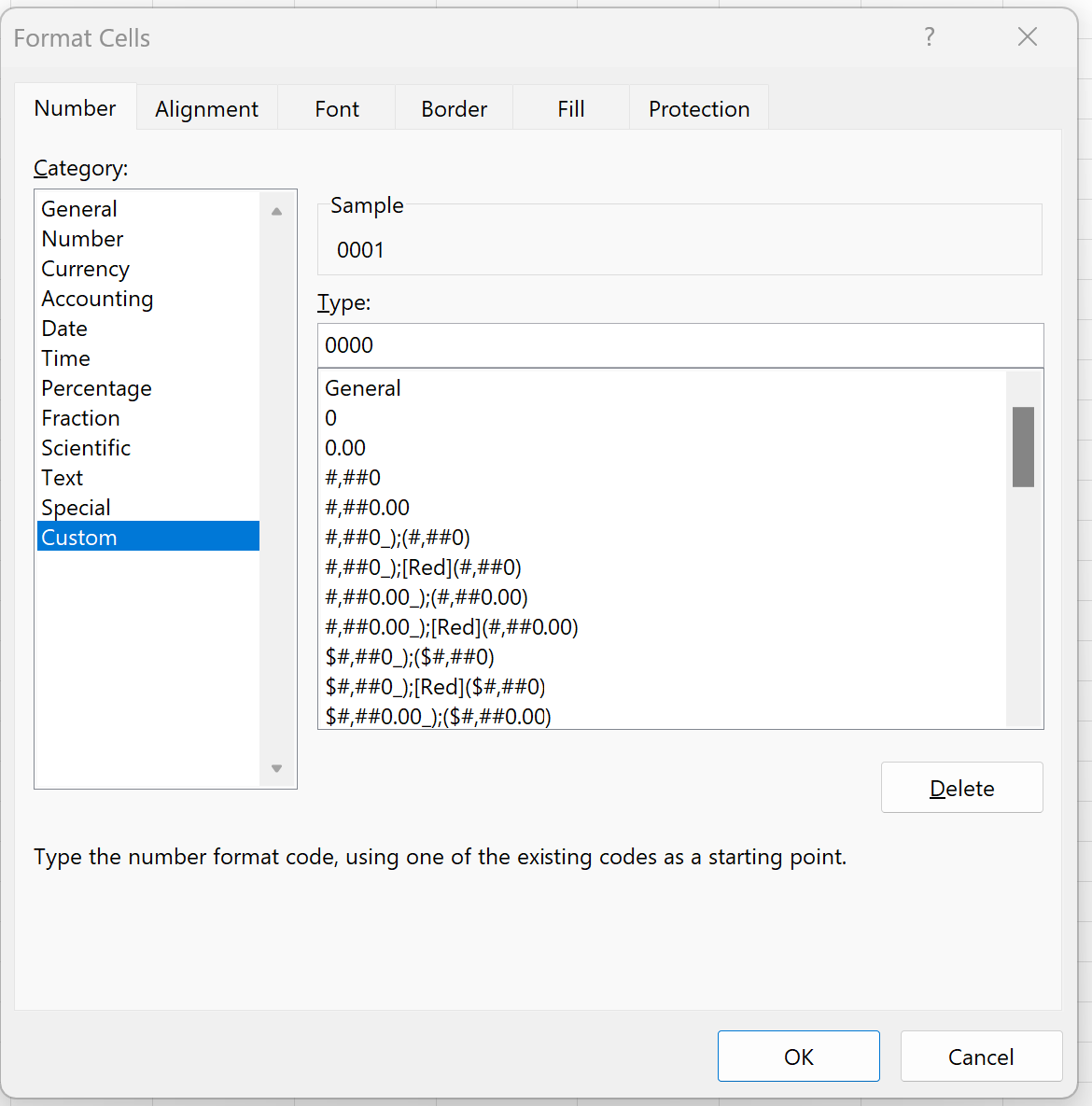
Bu, hücrelerde baştaki sıfırların görünmesini sağlayacaktır.
A2 ve B2 hücrelerinin değerlerini birleştirmek için CONCAT işlevini kullanmaya çalıştığımızı varsayalım:
=CONCAT( A2 , B2 )
Aşağıdaki ekran görüntüsü bu formülün pratikte nasıl kullanılacağını göstermektedir:
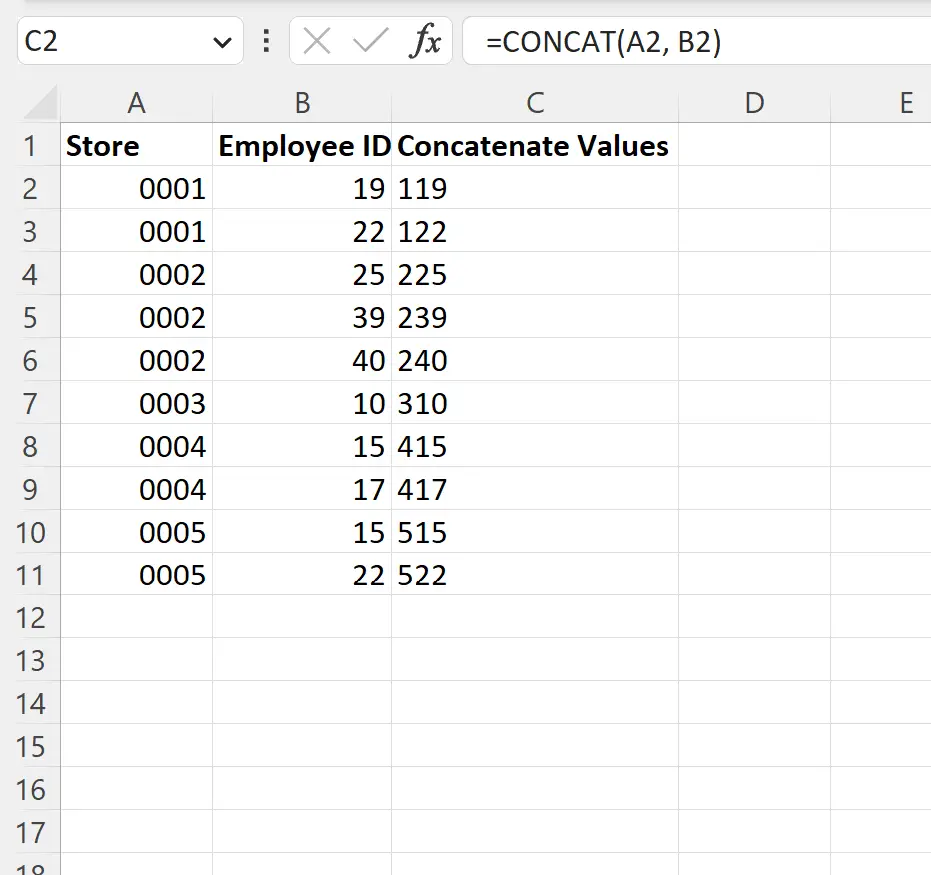
Varsayılan olarak Excel, birleştirilmiş değerin başındaki sıfırları kaldıracaktır.
Baştaki sıfırları korumak için aşağıdaki formülü kullanabiliriz:
=TEXT( A2 ,"0000") & B2
Bu formülü C2 hücresine yazabilir, ardından tıklayıp C sütunundaki kalan her hücreye sürükleyebiliriz:
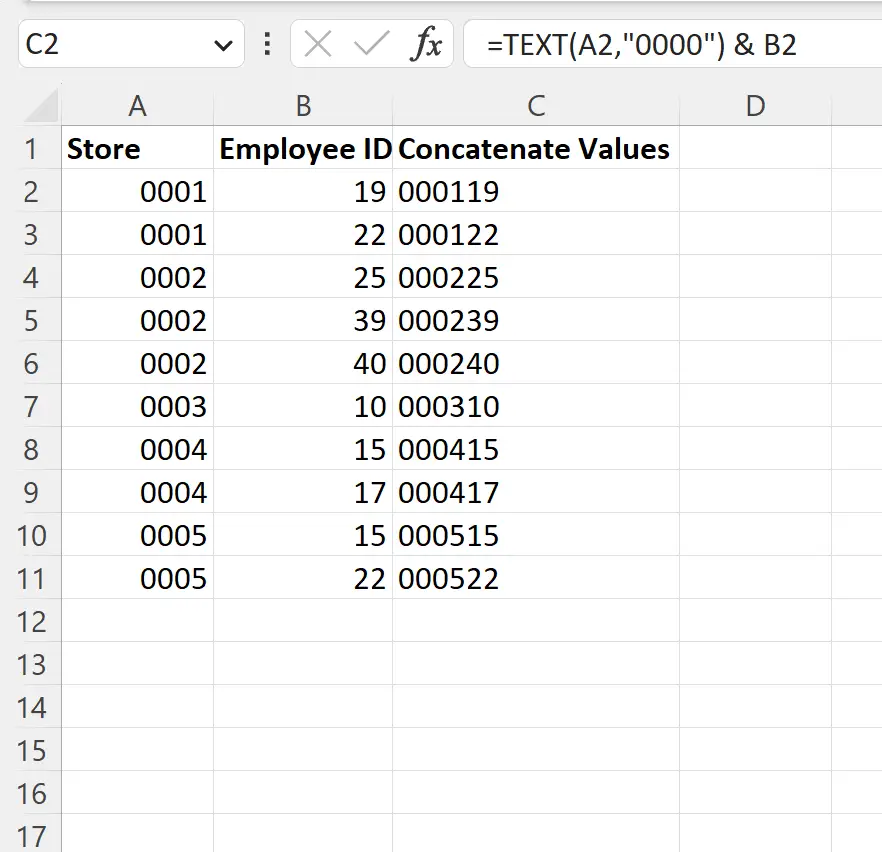
Baştaki sıfırların son birleştirilmiş değerde tutulduğunu unutmayın.
Not : Baştaki sıfırların sayısını farklı tutmak istiyorsanız, TEXT işlevinde kullanılan sıfırların sayısını değiştirmekten çekinmeyin.
Ek kaynaklar
Aşağıdaki eğitimlerde Excel’deki diğer ortak görevlerin nasıl gerçekleştirileceği açıklanmaktadır:
Excel: Belirli bir metin hücrelerden nasıl kaldırılır
Excel: belirli bir metin içeren satırlar nasıl silinir
Excel: hücrenin kısmi metin içerip içermediğini kontrol etme
Excel: hücrenin liste metni içerip içermediğini kontrol etme